- Webブラウザを開き、下記にアクセスします。
Webメール(Outlook on the web)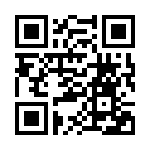
- 「>」を選択。
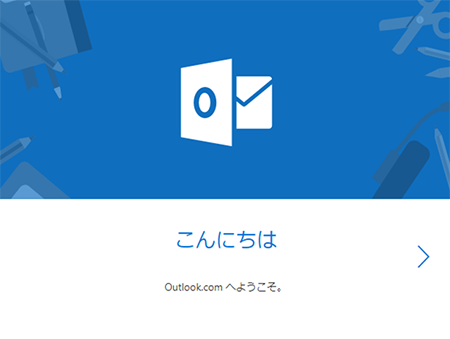
- 「タイムゾーン」を「(UTC+09:00)Osaka, Sapporo, Tokyo」を選び「>」を選択
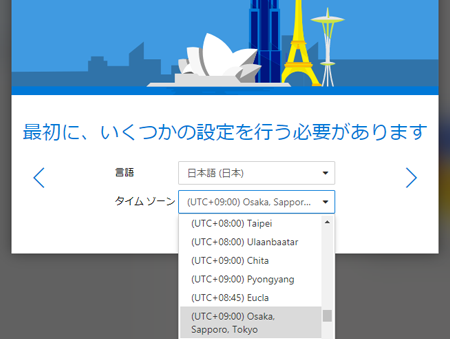
- 適当なテーマを選択し「>」
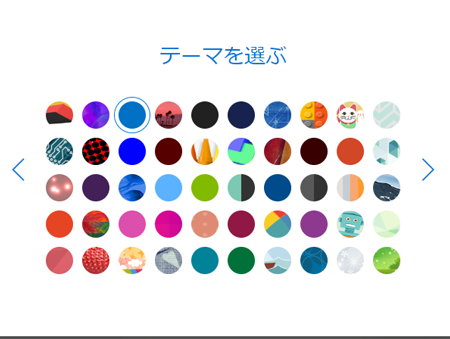
- 初期設定が完了です。
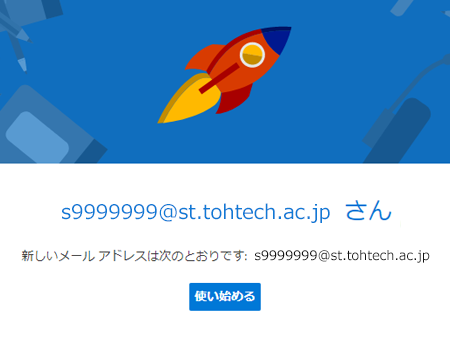
基本的な使い方
操作方法は、PC版Outlookとほぼ同じです。

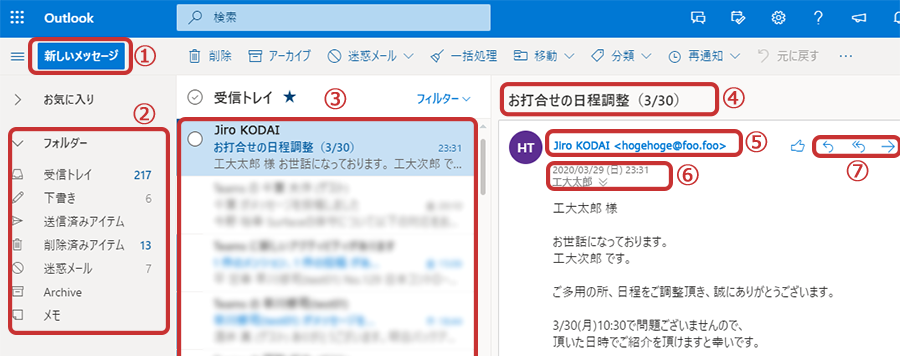
①: 新規メール作成
②: 受信・送信フォルダ等
③: ②で選択したフォルダの中身
④: ③で選択したメールの「件名」
⑤: ③で選択したメールの「送信者」
⑥: ③で選択したメールの「受信日」と「受信者」
⑦:(左から) 返信・全員に返信・転送
便利な設定など
各設定は、画面右上の「歯車マーク」→「下部の”Outlookのすべての設定を表示”」から行います。

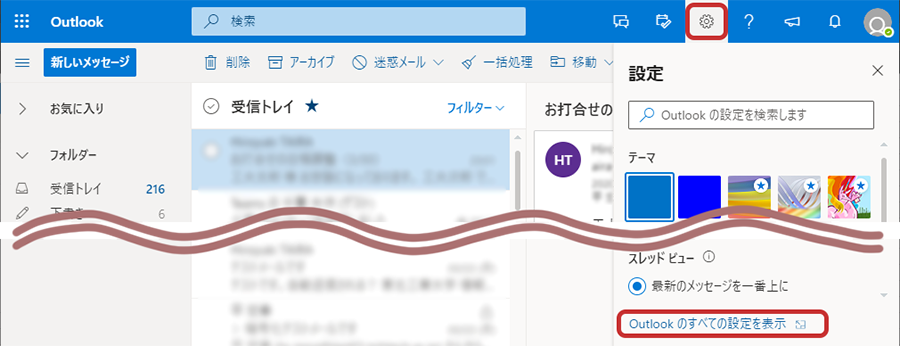
設定一覧
はじめに行っておくべき設定
(署名・Bcc表示・プレーンテキスト送信)
「メール」→「作成と返信」を選択します。

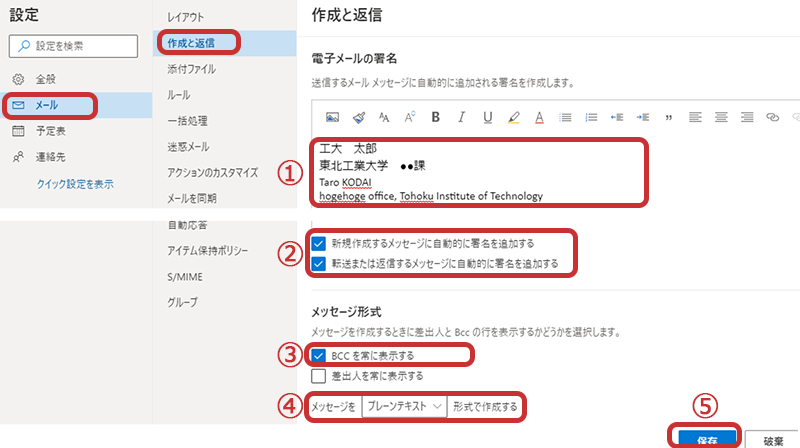
①:署名を記載します
②:「新規作成する~」「転送または~」にチェックすると、自分の作成したメールに自動的に①で設定した署名が付きます。
③:デフォルトではBcc欄が見ずらい箇所にあります。「BCCを~」にチェックを入れると、初めから見える状態で表示されます。
④:基本的に「プレーンテキスト」を設定してください。
(意図してHTMLメールを送信する際は、ここを”HTMLメール”にして下さい)
⑤:設定が終わったら「保存」ボタンを押してください。
メール容量の確認
「全般」→「ストレージ」より確認できます。
※メール容量は最大50GBです。

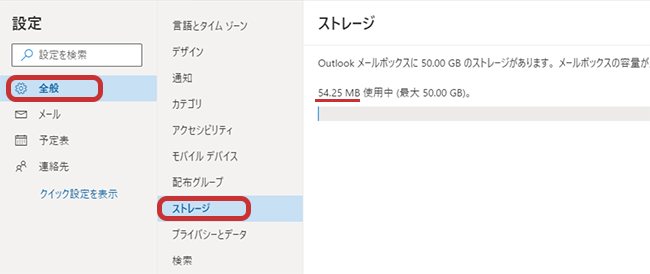
受信メールの自動仕分け
例1:特定の団体(*@hogehoge.foo)より届くメールを特定のフォルダに自動仕分け
メールアドレスの@以降が「hogehoge.foo」のメールを、「DM」というフォルダに自動仕分けします。
- 「メール」→「ルール」より「+新しいルールを追加」を選択し、仕分けルールを作成します。
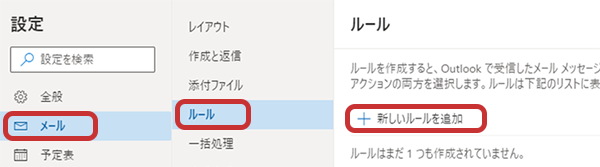
- 任意のルール名を入力します。

- 「送信者アドレスに含まれている」を選択し、右欄に@以降のメールアドレスを入力してください。

- 「指定の場所に移動」を選択し、メールの移動先のフォルダを指定し、「保存」を押し完了です。
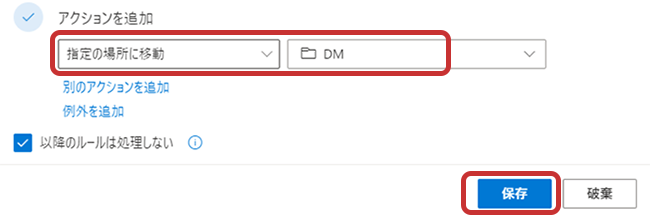
例2:特定の人(user@hogehoge.foo)より届くメールを特定のフォルダに自動仕分け
メールアドレス user@hogehoge.fooから届くメールを、「DM」というフォルダに自動仕分けします。
- 仕分けたい方のメールを選択し、右上「…」→「ルールを作成」を選択します。
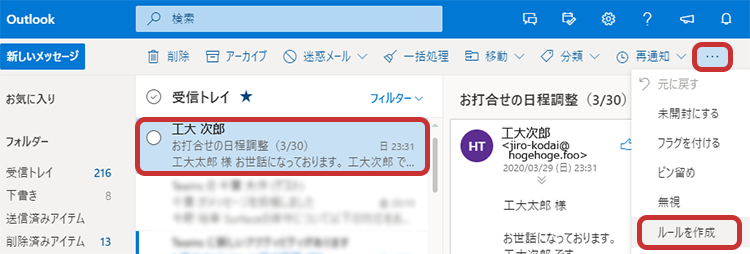
- メールの移動先フォルダを指定し「OK」を選択します。
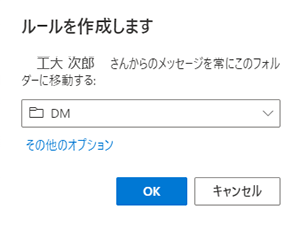
- 「OK」を押して完了です。
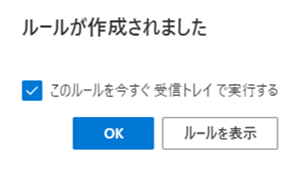
「このルールを…」にチェックされていれば、過去に受信したメールも含めメールが自動仕分けされます。
「ルールを表示」を選択すると、例1の画面でフィルタ条件を細かく指定できます。
